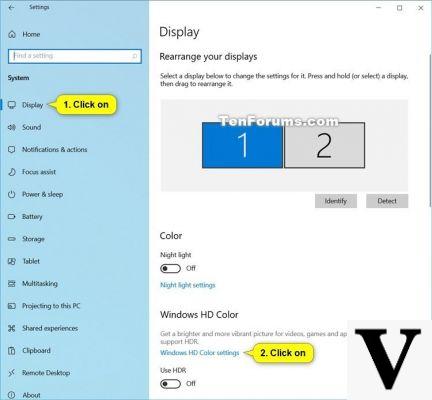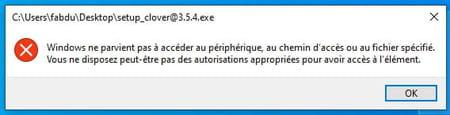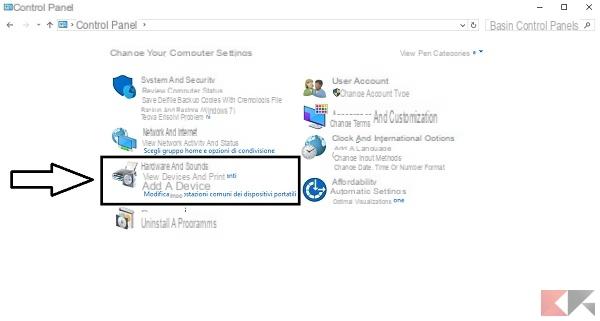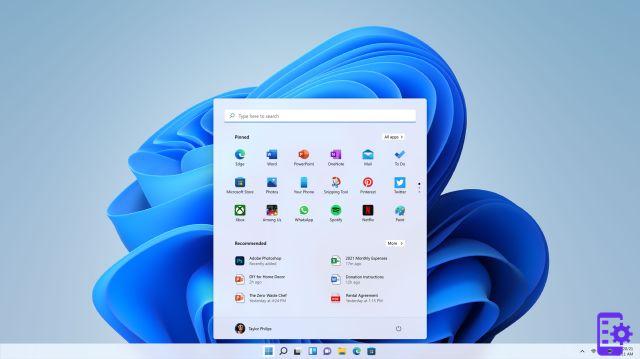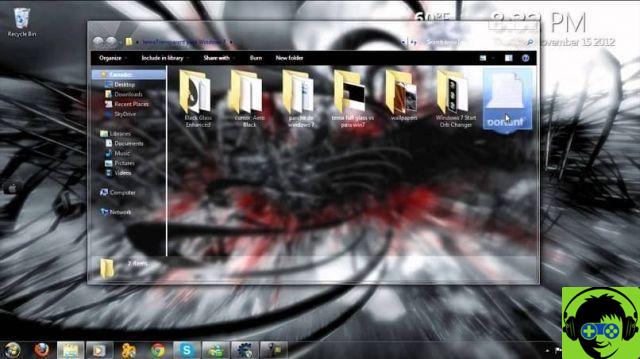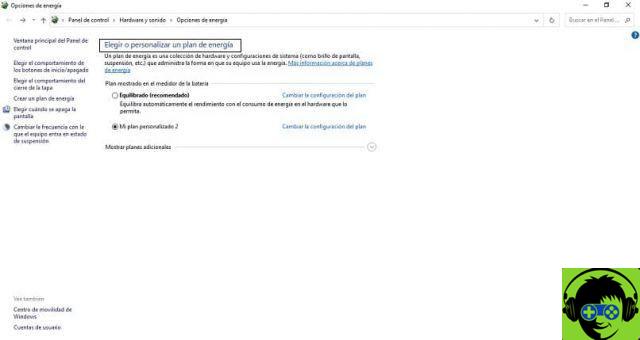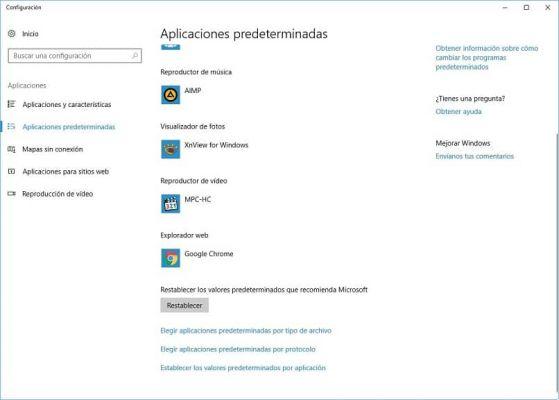É conhecido dos usuários de qualquer versão do Windows que a hora e a data do ano podem ser exibidas no lado direito da barra de tarefas e podem ser personalizadas. Se clicarmos nesta área, veremos o calendário, a hora e uma opção para alterar a configuração da data e da hora e também poderemos ver a agenda de eventos que criamos.
Mas você definitivamente não conhecia a versão do Windows 10 permite adicionar três relógios com as horas de outros lugares do mundo. Assim, podemos saber perfeitamente que horas são, agora no meu país e também, por exemplo, na China e na Espanha. Embora você já deva conhecer a maneira fácil de alterar corretamente o fuso horário do seu PC no Windows 10.
Como baixar e adicionar relógio mundial com fusos horários no Windows 10
Antes de mostrar os passos a seguir, é importante ter outros fusos horários em nosso PC ou alterar o fuso horário, isso nos ajudará muito, como já dissemos se tivermos um parente em outro país. Mas também pode ser que você seja um empresário e precise entrar em contato com um cliente em outro país e não será nada conveniente perturbá-lo fora do horário comercial.
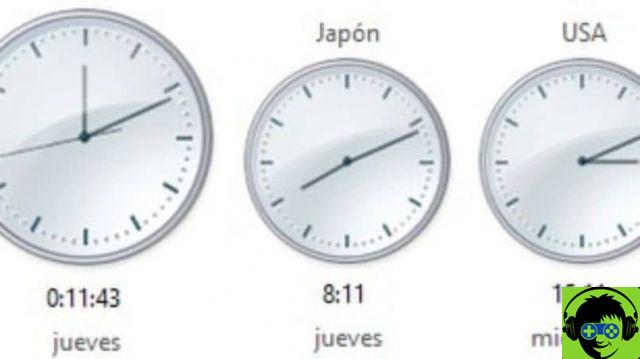
Mas para cada um desses casos, janelas 10 decidiu integrar esta nova função e você pode ter três relógios diferentes e configurar as horas do país que preferir. Para ativar esta função, faremos o seguinte. Antes de tudo, iremos para a janela de configuração do Windows 10 e teremos duas maneiras de fazer isso.
A primeira maneira é através do menu iniciar e a outra é com a combinação de teclas Win + I, assim que entrarmos na configuração, escolheremos a opção Hora e idioma. E então vamos selecionar a opção Data e hora. Agora, nesta janela, procuraremos a opção Opções de configuração relacionadas.
Como adicionar relógio mundial com fusos horários no Windows 10
Aqui clicaremos em Adicionar relógios, iremos para outra janela com o nome Data e hora e teremos três abas e clique em relógios adicionais. É nesta seção que poderemos adicionar mais dois relógios, ao que já existe com nosso fuso horário. E para mostrar os novos relógios, precisamos clicar na caixa Mostrar este relógio.
Ao fazer isso, será mostrada uma lista da qual escolheremos o novo fuso horário e podemos escrever o nome que será exibido ao lado do relógio. Seguindo esses mesmos passos, ativaremos o terceiro relógio e, portanto, poderemos ter três relógios com horários diferentes. E o último passo será clicar no botão Aplicar, para que todos os novos dados que incluímos sejam salvos.

Depois disso, clicamos em OK e fechamos todas as janelas, agora para verificar vá para o relógio, clique lá e ele aparecerá. Agora mostrará os novos relógios que foram adicionados com o nome do país e a data e hora desse momento. Desta forma simples conseguimos baixe e adicione o relógio mundial com fusos horários no Windows 10.